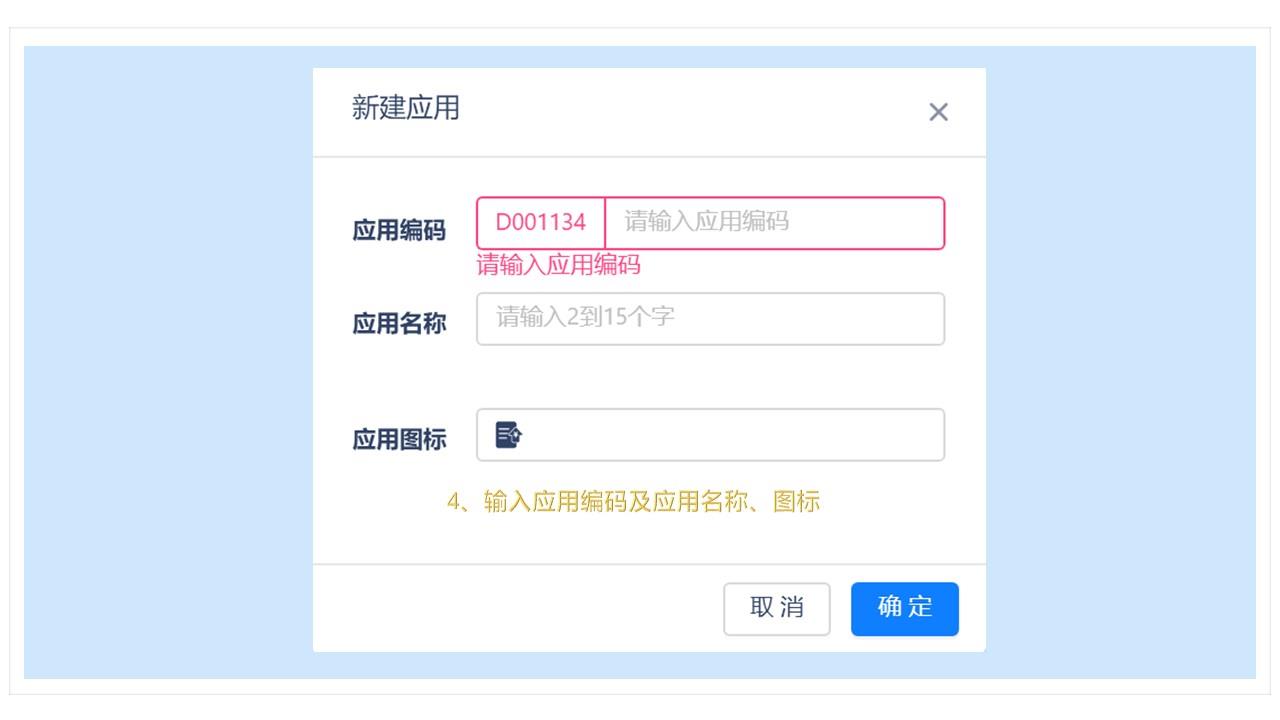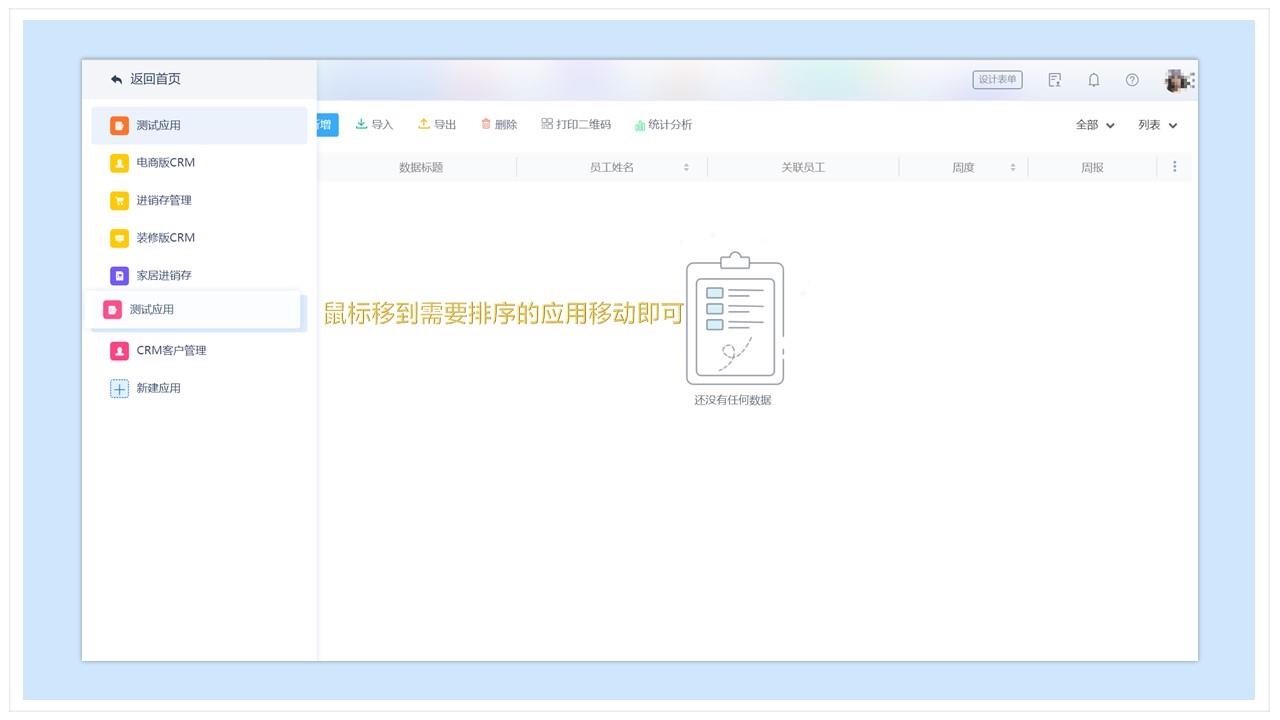在这一章,我们将介绍如何新建、发布、删除应用。
新建应用
应用是业务表单和数据报表的集合,多个应用组成完整的企业解决方案。氚云提供2种创建应用的方法,分别是「创建新应用」和「从模板创建」。
路径:【工作台】➜ 【新建应用】➜ 【普通应用】或进入模板中心安装应用。
1、创建空白应用:自定义应用,表单、报表根据自己的需求来设计。
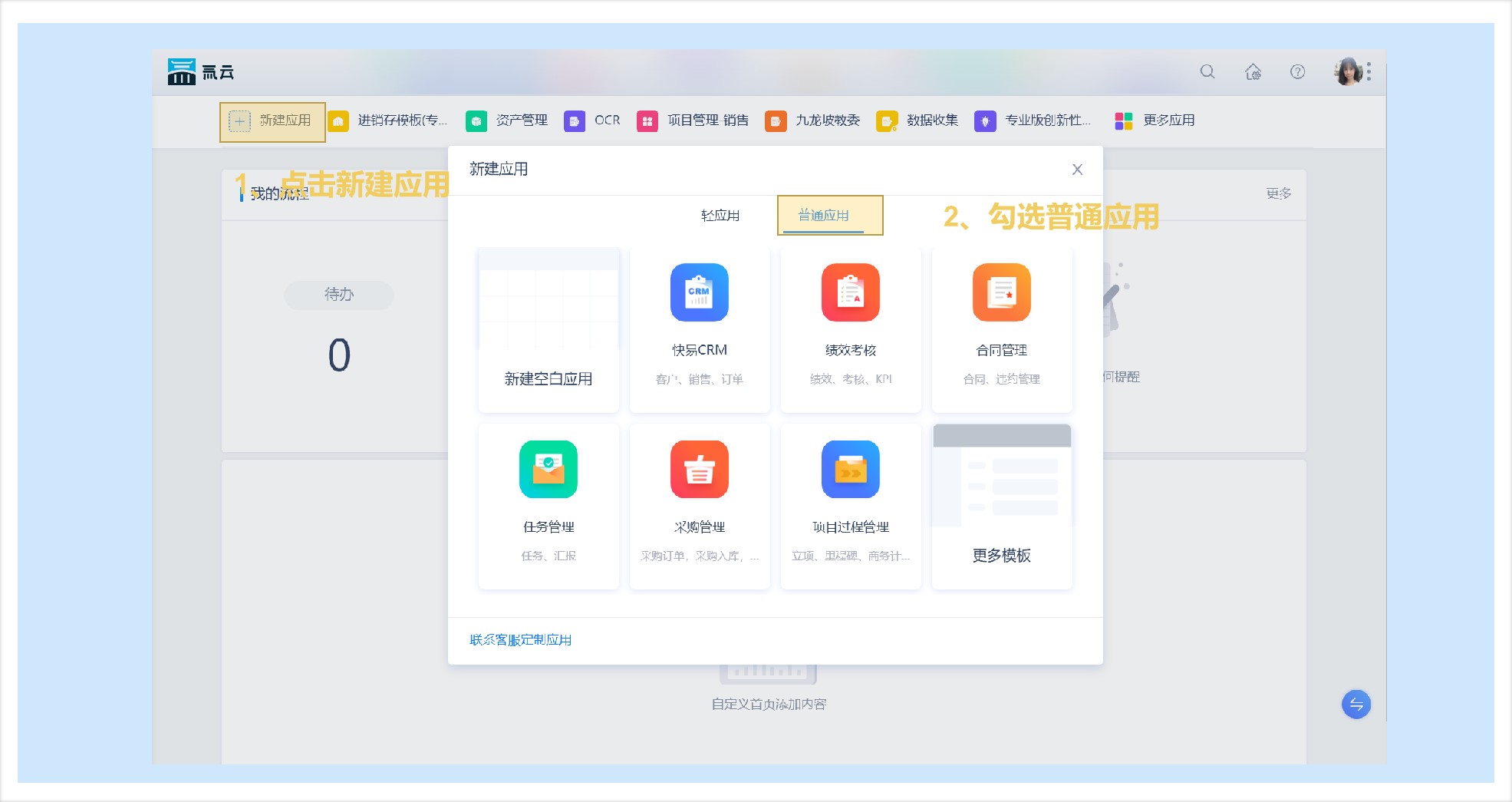
2、从模板中心选择适合的应用,并可以根据自己的需求进行修改。
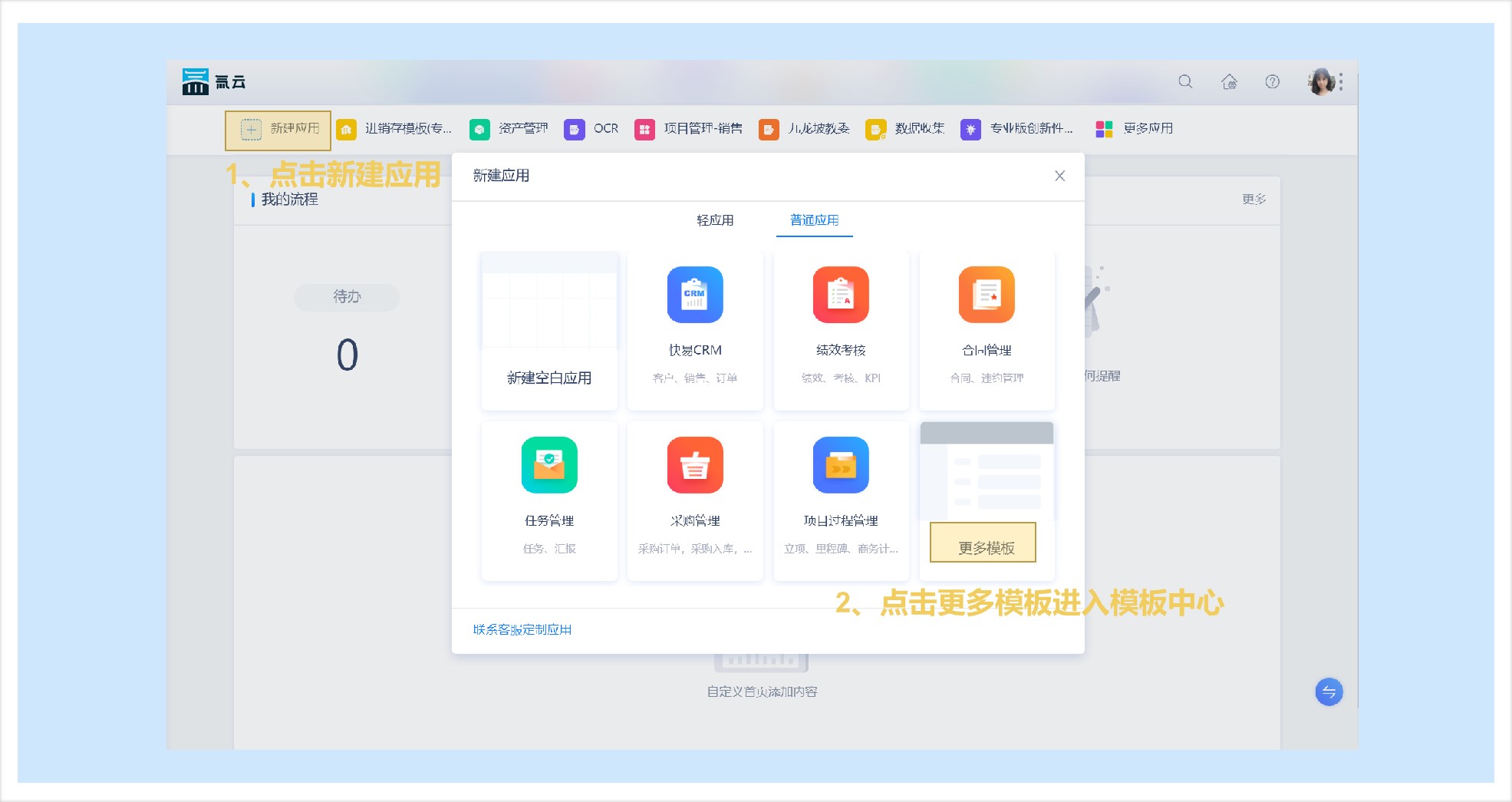
重命名
修改应用、分组、表单和报表的显示名称,可根据业务需要自定义名称。
路径:【工作台】➜ 【对应应用】➜【设置】➜【重命名】
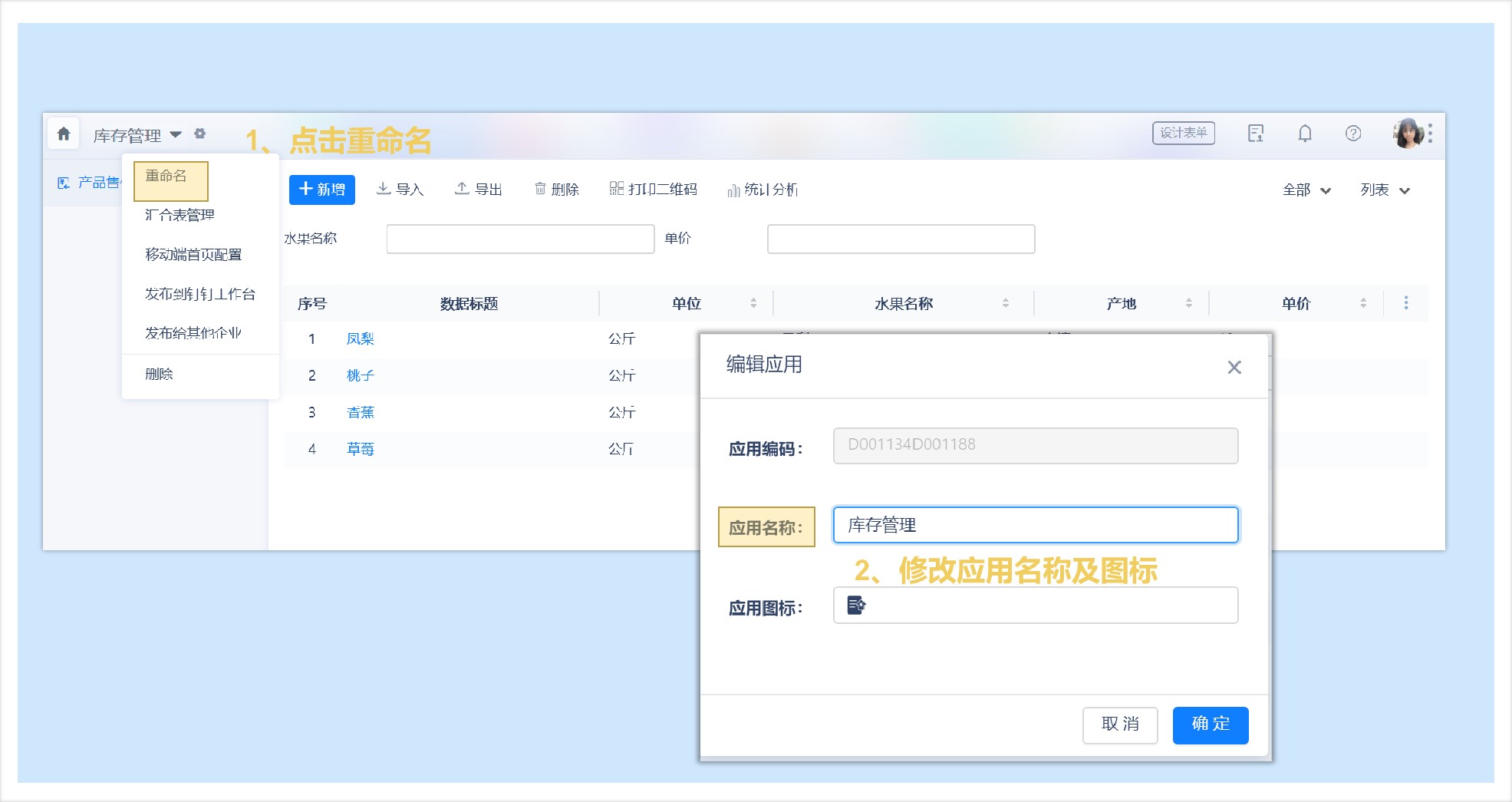
报表配置到移动端首页
根据业务需要选择对应的报表进行配置,配置后手机端进入氚云即可看到对应报表。
路径:【工作台】➜ 【对应应用】➜【设置】➜【移动端首页配置】
发布到钉钉工作台
发布应用到工作台,发布后在工作台可以看到对应应用,点击图标即可进入该应用。
路径:【工作台】➜ 【对应应用】➜【设置】➜【发布到工作台】
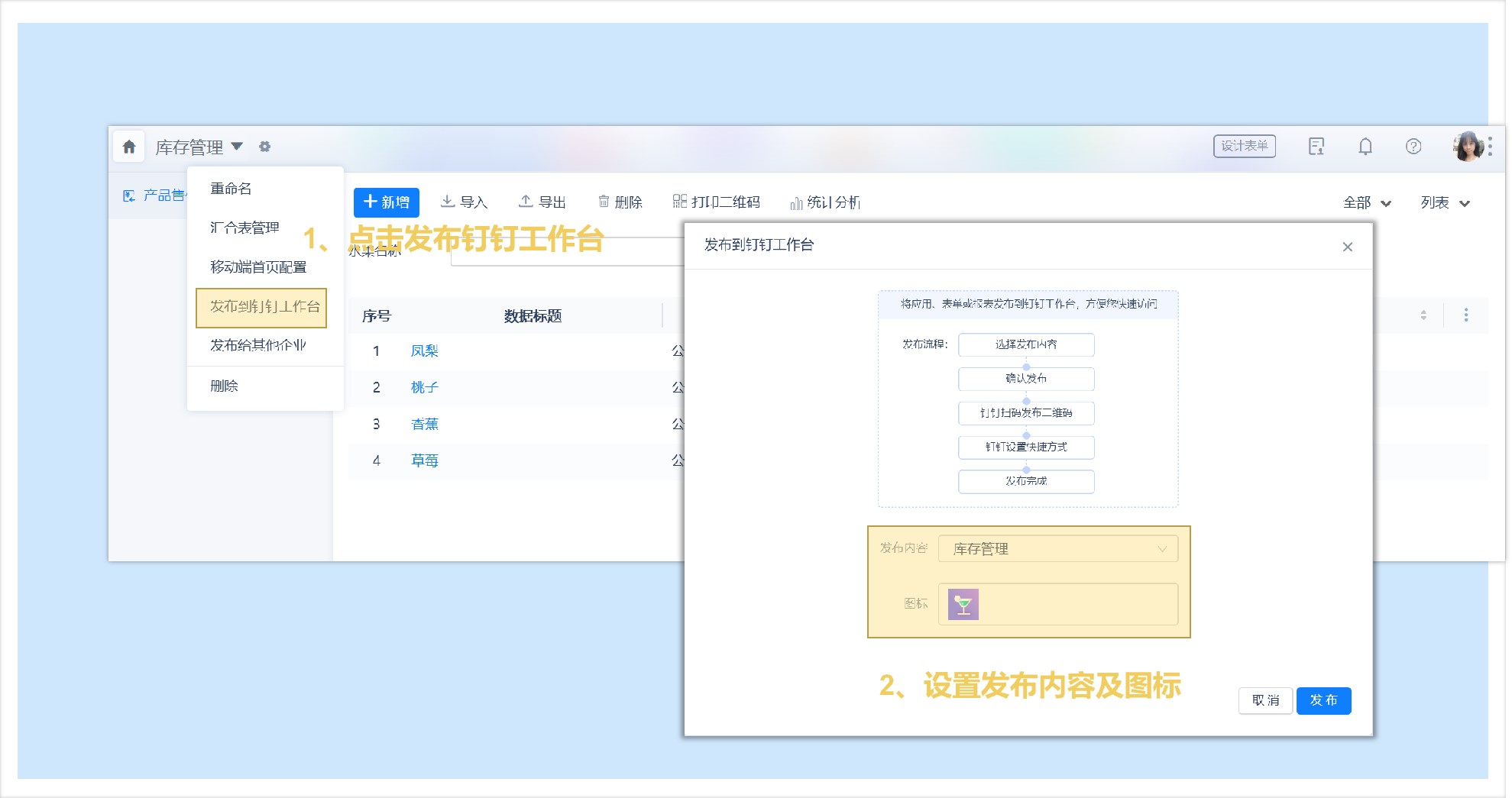
已发布的应用取消发布
已发布的应用,主管理员可以在移动端应用中心停用并解除授权。
路径:【移动端工作台】➜ 【右上角应用中心】➜ 【已开通】➜ 【自建应用】➜ 【设置】➜ 【停用】➜ 【同时解除授权】
注:不要停用氚云哦,在应用中心停用并解除授权自建应用,不会影响自建应用的,应用、表单、数据都不受影响
发布到企微工作台
一、功能简介
通过企微微信自建应用的方式,将应用、表单或仪表盘发布到企业微信工作台,方便快速访问。
二、操作步骤
1、复制氚云应用/表单/仪表盘的访问链接
路径:【工作台】➜ 【对应应用】➜【设置】➜【发布到企微工作台】➜【选择发布内容】➜【复制访问链接】
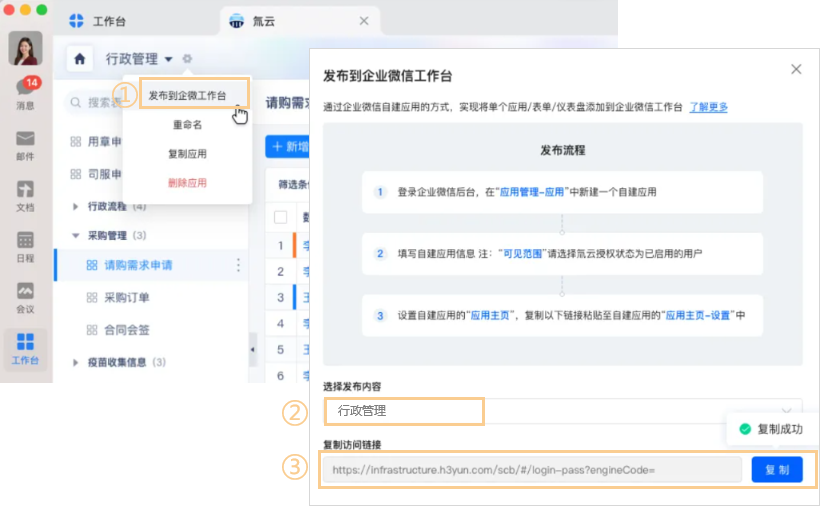
2、登录企业微信后台
点击链接后扫码登录企业微信后台( https://work.weixin.qq.com/wework_admin/frame#apps )。登录进入后台点击「应用管理」,在「应用」中新建一个自建应用。
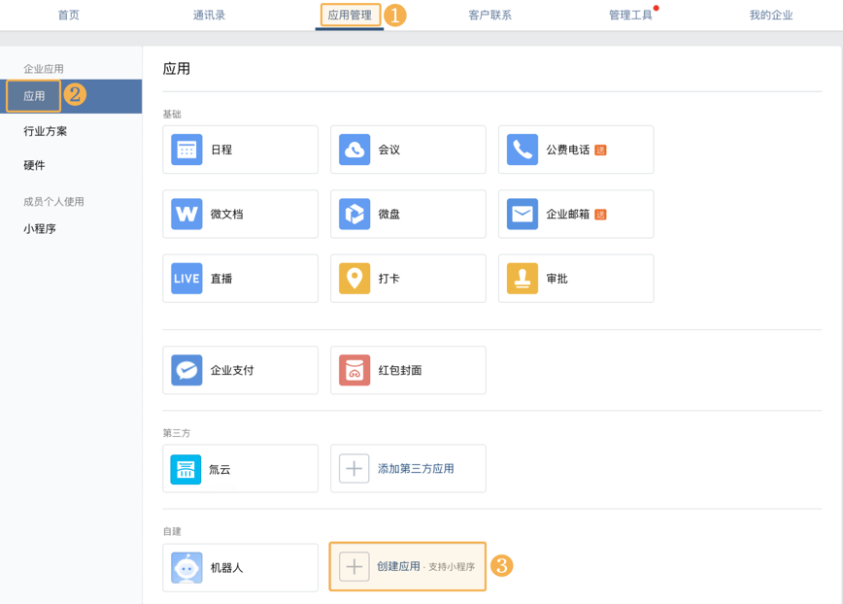
3、填写自建应用信息
上传应用logo,填写应用名称和介绍,选择可见范围。
注:“可见范围”请选择氚云授权状态为已启用的用户
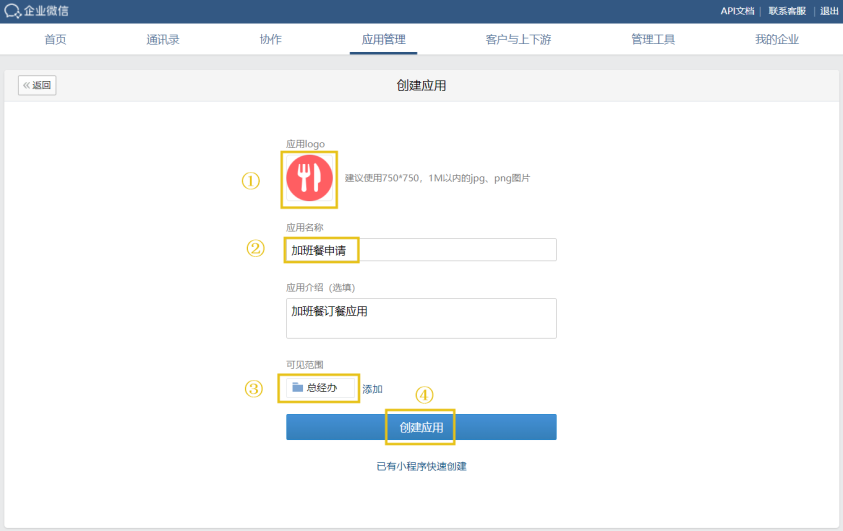
4、设置自建应用的“应用主页”
将选择发布内容的访问链接复制粘贴在自建应用“应用主页”的网页网址上。
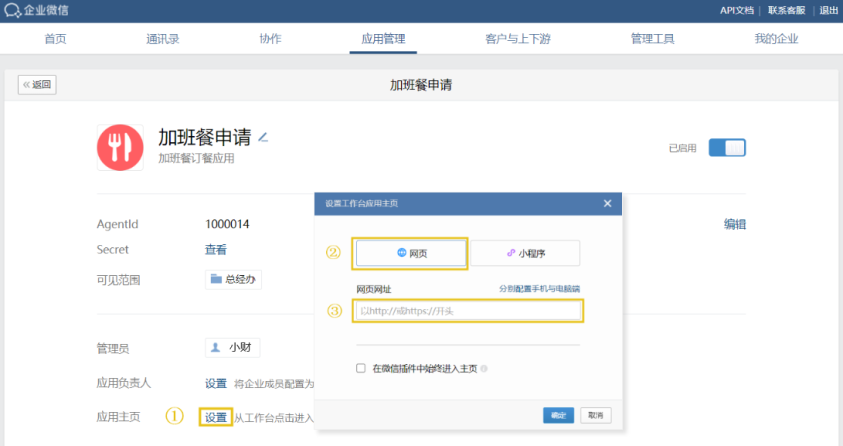
5、在企微工作台访问氚云应用/表单/仪表盘
通过以上步骤即可完成应用/表单/仪表盘“发布到企微工作台”,打开企微工作台就能看到刚刚配置的自建应用,点击应用即可访问氚云应用/表单/仪表盘。
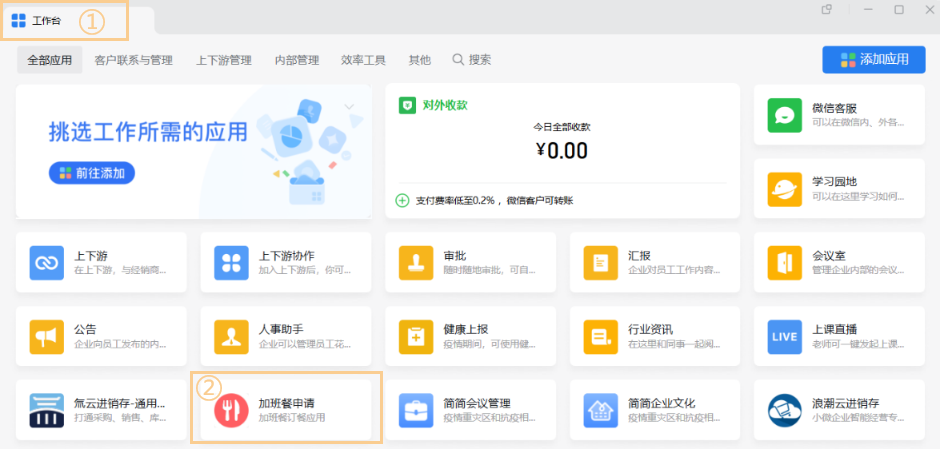
发布给其他企业
把自己新建的应用发布给其他企业,分享需要EngineCode,专业版可在【应用工场】➜【系统集成】里查看,标准版请联系客服(4000-899-893)获取。
路径:【工作台】➜ 【对应应用】➜【设置】➜【发布给其他企业】
注:只能同版本发布或标准版发给专业版。(由标准版升级为专业版的企业,在标准版状态时新建的应用升级后都不允许发布,升级后新建的应用支持发布给专业版的企业)
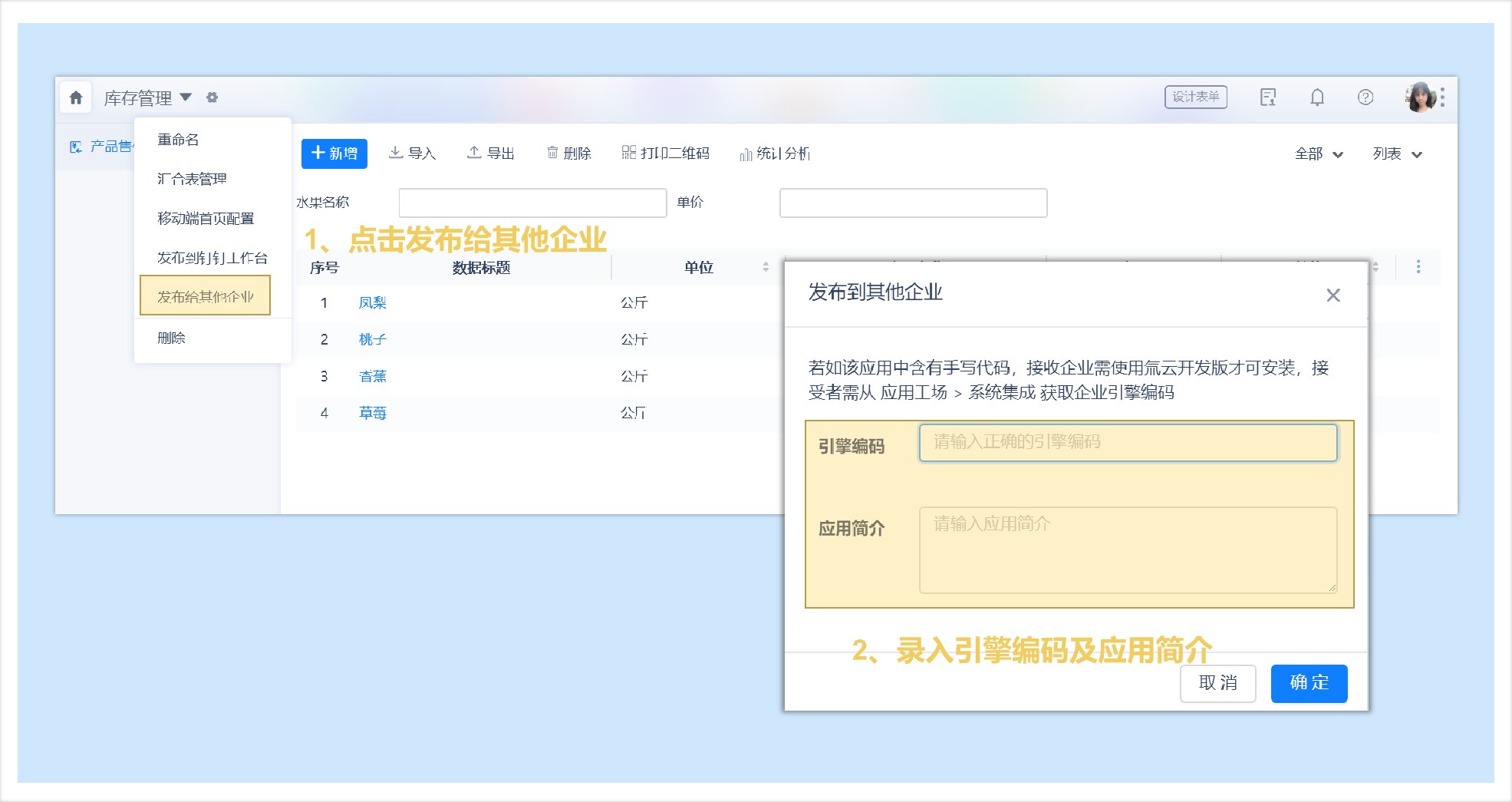
接收到他人分享的应用,需进入安装该应用方可使用。
路径:【氚云首页】➜【模板中心】➜【我的模版】➜【已接收的模版】。
删除应用
手动输入应用名称后,才可删除应用。
路径:【工作台】➜ 【对应应用】➜【设置】➜【删除应用】
注:删除应用会将该应用内部的表单、报表、数据一并删除,且不可逆,请慎重操作!
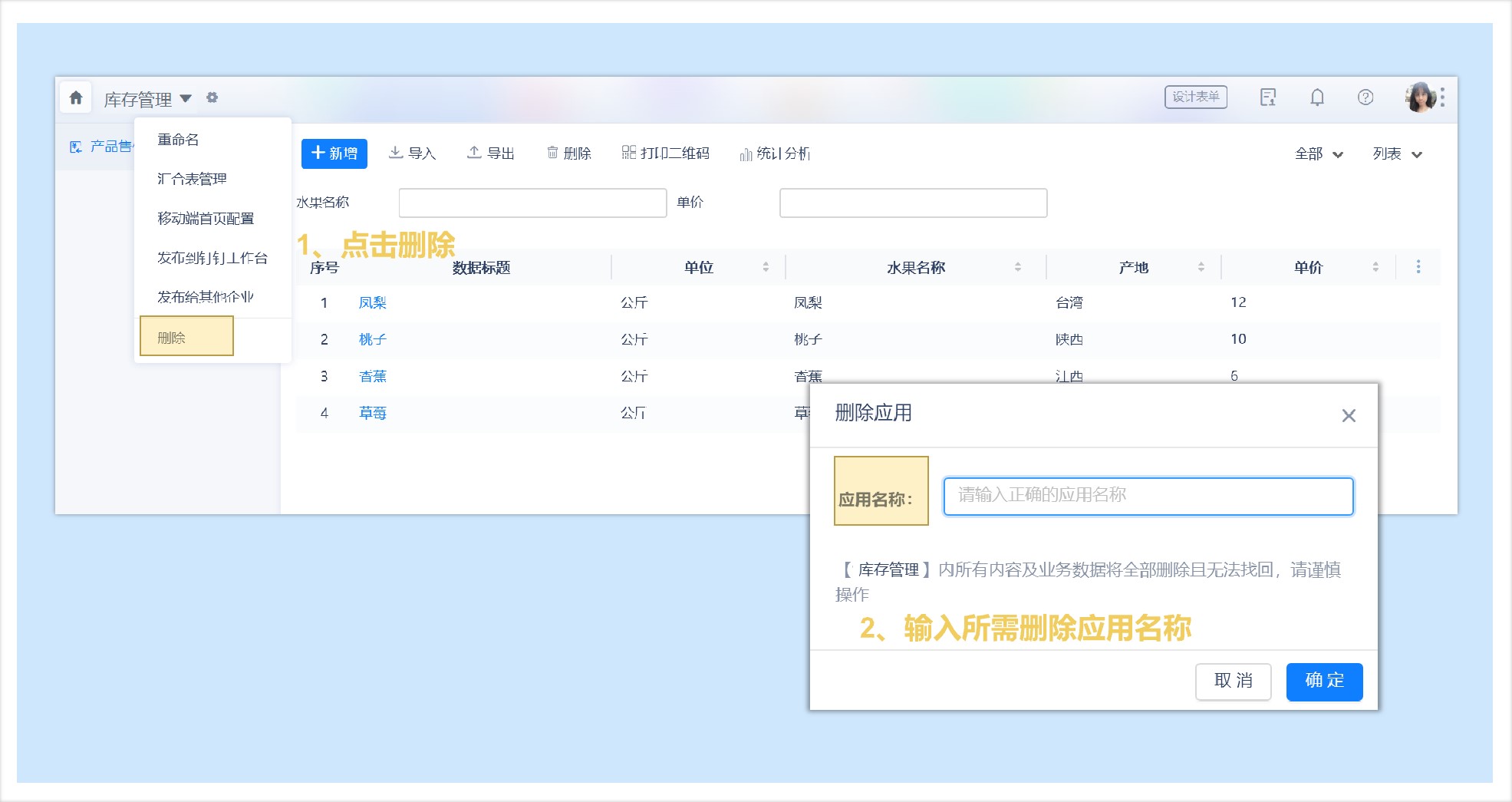
应用排序
通过拖动调整应用的顺序,将鼠标移到需要排序的应用,应用左侧会出现移动标志,点击拖动应用至目标位置即可。
文章反馈
*请选择您遇到的问题类型?
*请描述问题详情
支持上传9张图片且单张大小不超过3M